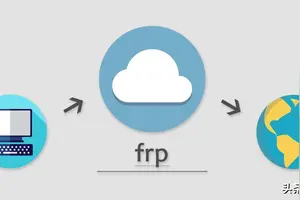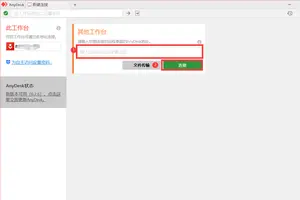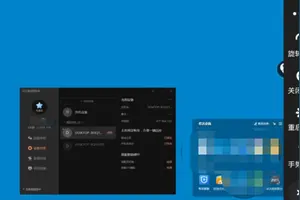1.win10word怎么调成护眼色
以word2007为例:
1.打开word文档,单击“页面布局”菜单,单击“页面颜色”命令,单击“其他颜色”命令,如下图:
2.在弹出的“颜色”对话框中的“标准”选项卡下方单击颜色面板中心左侧的“浅绿色”,如下图:
3.单击“确定”命令,设置成“浅绿色”护眼背景效果,如下图:

2.win10怎么把背景调为护眼模式
目前只能通过修改注册表实现,具体步骤如下:
1、打开注册表:运行“regedit”确定;
2、依次打开[HKEY_CURRENT_USER\Control Panel\Colors], 把Windows的值改为“202 234 206”
3、注销后重新登录,打开记事本或word可以看到窗口背景色变为淡绿色(护眼色)
上述方法本人亲自实践证明有效,望采纳!
另外,网上还有人说同时修改第二处注册表键值,但据本人实验没发现有啥作用,故修改上述一处即可
3.怎么样把word文档背景设置成保护视力的颜色?
将word文档背景设置成保护视力的颜色方法步骤如下:
1、电脑桌面,右键,点击个性化;
2、点击窗口颜色;
3、点击高级外观设置,进入窗口颜色和外观设置界面;
4、在项目中选择窗口后,点击右侧颜色-其他进行颜色设置,将色调改为85、饱和度改为123、亮度改为205,单击 添加到自定义颜色,确定;
5、打开任意一word文档,此时你会发现word文档的背景颜色变由白色变成了豆沙绿护眼色调。
4.Win10怎么设置窗口护眼色
1、右击屏幕左下角的“Windows”按钮,从弹出的快捷菜单中选择“运行”命令:
2、在打开的“运行”对话框中,输入“regeidt”命令,并“确定”:
3、在打开的注册表编辑器窗口中,依次定位到:HKEY_CURRENT_USER\Control Panel\Desktop\Colors:
4、双击“Windows”健,默认其值为“255 255 255”:
5、将其值改成“202 234 206”,并单击“确定”按钮继续:
6、然后,再注销重新登陆计算机即可。重新登陆后可以发现,很多的窗口背景色已经变成了护眼色了,如运行对话框、记事本、word编辑区域的背景色:
7、但需要注意的是,“此电脑”窗口中的背景色仍无法更改:
5.如何将word,excel背景设置为护眼绿
方法/步骤我们点击桌面”右键“→”个性化“。
点击弹出窗口下方的“窗口颜色”。在随后弹出的窗口颜色外观对话框中的”项目“里选择 第五项的”窗口“。
选择”窗口“后,在右面的颜色里选择”其他“。在随后弹出的颜色对话框中对”色调“、”饱和度“、”亮度“分别进行修改,调改为——色调:85(原160)、饱和度:123(原0)、亮度:205(原240),后面的红绿蓝不进行修改。
调整后点击”添加到自定义颜色“然后点击”确定“。6调改完成后,我们可以看到系统中所有的显示窗口背景色都改为了护眼色。
转载请注明出处windows之家 » win10设置word背景颜色护眼
 windows之家
windows之家